Come funziona HUAWEI Petal Search
Provando uno degli ultimi smartphone Huawei dotati dei Huawei Mobile Services di un tuo amico, hai notato la presenza di una barra di ricerca in Home screen che, se premuta, consente di trovare rapidamente app provenienti da svariati store, ma anche news, video, immagini, prodotti da acquistare, voli, attività commerciali e molto altro ancora. La trovi molto comoda e, avendo anche tu un dispositivo Huawei (o essendo in procinto di acquistarne uno), vorresti saperne qualcosa in più.
Se le cose stanno così, sappi che sono qui proprio per soddisfare questa tua richiesta. Cominciamo sùbito col dire che la barra di ricerca che hai notato si chiama HUAWEI Petal Search ed è disponibile su tutti gli smartphone e i tablet Huawei più recenti equipaggiati con AppGallery e Huawei Mobile Services (HMS). Si tratta di un widget che, una volta aggiunto alla Home screen e selezionato, consente di trovare rapidamente app da AppGallery e altri store sicuri (indicandone chiaramente la fonte), ma anche notizie, immagini, video, prodotti, attività commerciali e molto altro ancora. Un vero e proprio motore di ricerca per trovare e scaricare facilmente tutte le app preferite.
Creato in collaborazione con i leader mondiali ed europei dei motori di ricerca, tra cui Qwant e Yandex, HUAWEI Petal Search è disponibile in 40 lingue e 45 Paesi e dal lancio, lo scorso giugno, ha raggiunto 2 milioni di utenti e totalizzato oltre 6 milioni di download di app. È stato realizzato mettendo al primo posto la privacy degli utenti: a seguito di valutazioni tecniche e giuridiche condotte tra marzo e giugno 2020, ha ottenuto anche il certificato di conformità dell’Ente Europeo ePrivacy per l’elaborazione dei dati personali. Insomma, fossi in te lo proverei. In che modo? Te lo spiego immediatamente: qui sotto trovi spiegato come scaricarlo, installarlo, aggiungerlo in Home screen e usarlo al meglio delle sue possibilità. Buona lettura!
Indice
- Come installare HUAWEI Petal Search
- Come aggiungere HUAWEI Petal Search in Home screen
- Come usare HUAWEI Petal Search
- Come configurare HUAWEI Petal Search
Come installare HUAWEI Petal Search
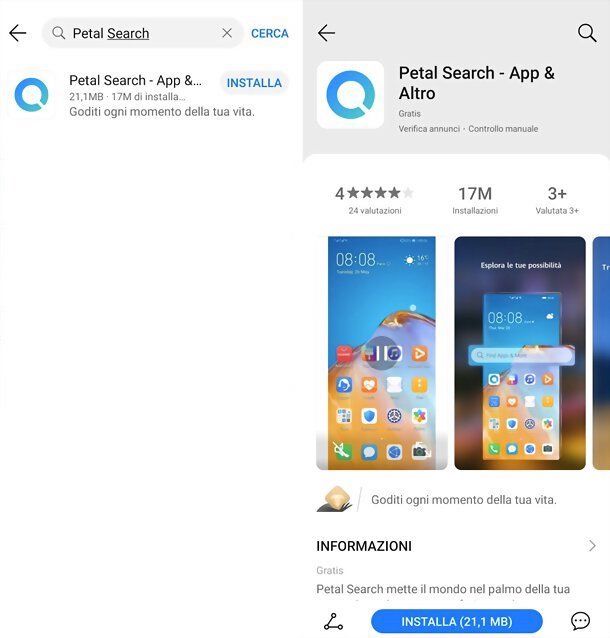
Cominciamo dalle basi. Come accennato poco fa, HUAWEI Petal Search è incluso in maniera predefinita su tutti gli smartphone e i tablet Huawei equipaggiati con EMUI 10.1 o successivi, ad esempio HUAWEI P40 Pro, HUAWEI P40 Pro+, HUAWEI P40 e HUAWEI P40 lite. I già utenti Huawei possono comunque scaricarlo in maniera totalmente gratuita da AppGallery (l’app store dei dispositivi con Huawei Mobile Services).
Se tu non hai ancora provveduto a installarlo sul tuo device, avvia HUAWEI AppGallery premendo sull’apposita icona presente in Home screen e, nella schermata che si apre, cerca Petal Search utilizzando la barra di ricerca collocata in alto. Fatto ciò, individua l’icona dell’applicazione (un semicerchio azzurro su fondo bianco) tra i risultati della ricerca, seleziona quest’ultima e fai tap sul pulsante Installa presente nella pagina successiva, per procedere con il download e l’installazione automatica dell’app.
Se vuoi fare prima, premi su questo collegamento dal tuo smartphone o tablet Huawei e potrai visualizzare direttamente la pagina di AppGallery dedicata a HUAWEI Petal Search.
Come aggiungere HUAWEI Petal Search in Home screen
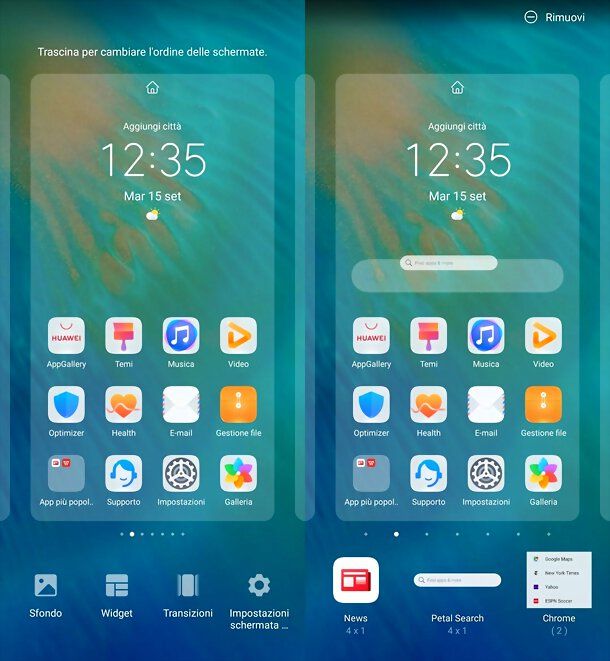
Una volta installato HUAWEI Petal Search, devi aggiungere il relativo widget (cioè la sua barra di ricerca universale) in Home screen. Riuscirci è davvero un gioco da ragazzi.
Tanto per cominciare, recati sulla Home screen del tuo smartphone o tablet Huawei e posizionati sulla pagina nella quale desideri inserire il widget di Petal Search. Effettua, dunque, un "pizzico" con due dita sullo schermo e seleziona l’icona Widget che compare in basso.
Si aprirà così la lista dei widget disponibili sul tuo device: non ti resta che sfogliare la lista dei widget disponibili, individuare quello di HUAWEI Petal Search e trascinarlo nel punto della Home screen in cui desideri posizionarlo. Successivamente, se lo vorrai, potrai spostarlo semplicemente effettuando un tap prolungato su di esso e trascinandolo nel punto (e/o nella pagina) della Home screen che preferisci. Più facile di così?!
Come usare HUAWEI Petal Search
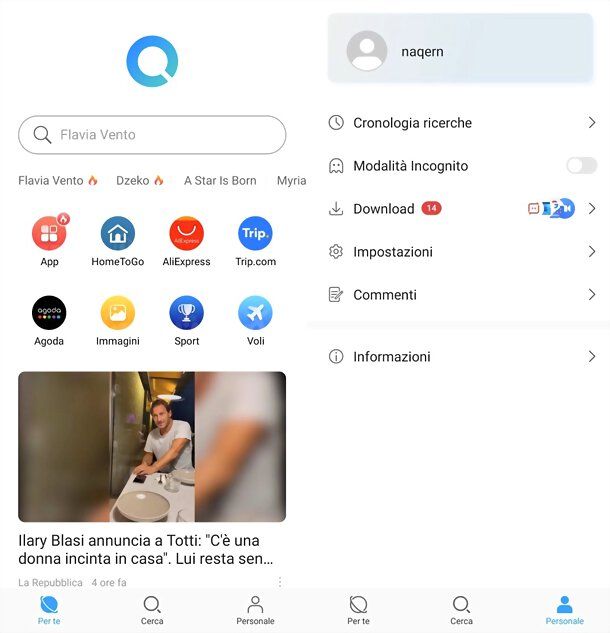
Effettuare una ricerca con HUAWEI Petal Search è estremamente semplice. Tutto quello che devi fare è premere sul widget presente in Home screen (la barra di ricerca con scritto Trova le tue App e altro), digitare i termini della tua ricerca nella schermata che si apre e dare Invio.
Nella schermata di ricerca puoi trovare anche dei suggerimenti con i trend del momento (cioè i termini più cercati dagli altri utenti), la cronologia delle tue ricerche recenti (che, se vuoi, puoi cancellare facendo tap sulla voce ELIMINA) e delle selezioni di app tra le più interessanti. In alto a destra, invece, c’è l’icona della nuvola che, se premuta, permette di accedere alla pagina di gestione delle app comprendente gli aggiornamenti disponibili e la lista dei download in corso.
Una volta avviata la ricerca, visualizzerai i risultati organizzati in comode schede (poste in cima allo schermo): Applicazioni con la lista delle applicazioni trovate su AppGallery e altri store sicuri (chiaramente indicati sotto i nomi di ciascuna app trovata); Web con tutti i risultati provenienti dal Web (come un’abituale ricerca su un motore di ricerca); Notizie con le notizie recenti correlate ai termini cercati e, infine, Immagini e Video con immagini e filmati collegati ai termini cercati.
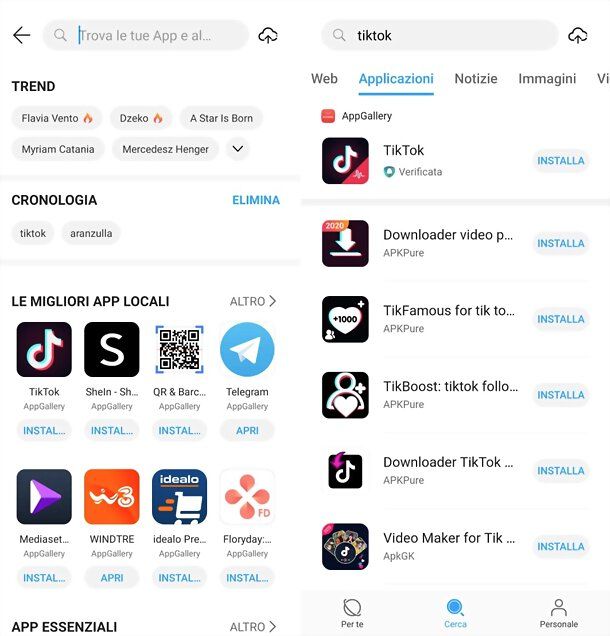
Nel caso delle app, per installare quelle trovate con HUAWEI Petal Search, ti basta selezionare l’apposito risultato della ricerca. Si aprirà così lo store di riferimento (es. AppGallery) dal quale potrai procedere normalmente con il download e l’installazione dell’applicazione scelta. Su store diversi da AppGallery, per completare l’installazione di un’app, dovrai prima installare l’applicazione dello store stesso: trovi tutti i dettagli del caso nel mio tutorial su come installare app su Huawei.
Per gli altri contenuti, non c’è molto da aggiungere: è tutto molto intuitivo. Selezionando una notizia, un’immagine o qualsiasi altro elemento nei risultati della ricerca, questo verrà infatti aperto in un browser interno a HUAWEI Petal Search. Potrai quindi sfogliare liberamente i contenuti scelti e usare la barra degli strumenti collocata a fondo schermo per andare avanti e indietro, accedere alla schermata "Per te" di HUAWEI Petal Search (il logo con il semicerchio azzurro), condividere il contenuto (l’icona con i pallini collegati tra di essi) e accedere al menu generale (i tre puntini verticali) per aggiornare il contenuto, copiarne il collegamento, scaricarlo o aprirlo nel browser predefinito.
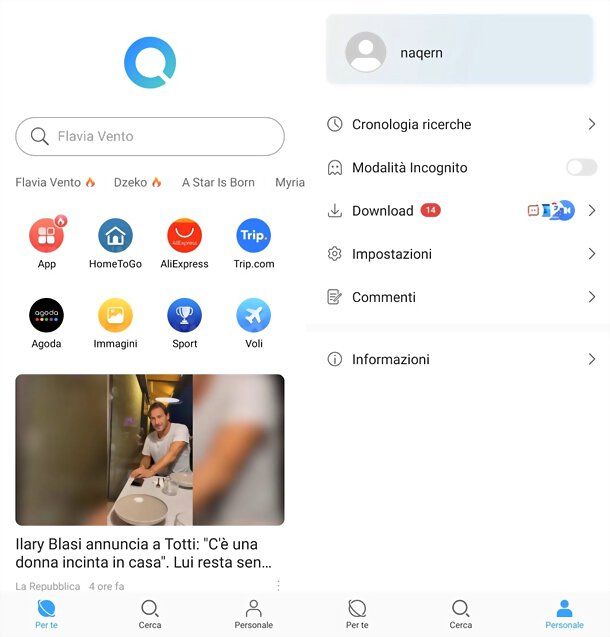
Dicevamo della schermata "Per te" di HUAWEI Petal Search. Ebbene, quest’ultima è accessibile premendo sul logo dell’app presente nel browser interno di HUAWEI Petal Search o nella Home screen del proprio smartphone/tablet e contiene molte informazioni interessanti.
Oltre alla barra di ricerca (che è la stessa inclusa nel widget), include dei collegamenti rapidi ai trend del momento e delle icone per accedere a varie risorse utili, come ad esempio la lista delle app di tendenza, HomeToGo (per cercare case vacanza), AliExpress (per effettuare acquisti online), Trip.com (per prontare hotel, voli e treni), Agoda (per prenotare in oltre 2 milioni di strutture in tutto il mondo), poi immagini (per trovare wallpaper e altre immagini da scaricare sul proprio device), notizie di sport (aggiornate in tempo reale) e voli (per trovare voli a buon prezzo).
Scorrendo verso il basso è poi disponibile il proprio feed personale con le ultime notizie selezionate in maniera intelligente in base ai propri interessi. Le notizie riguardano i temi più disparati, in ogni caso è possibile accedere a sezioni tematiche dedicate a business, sport, tecnologia o altri argomenti usando le schede in alto. Insomma, è davvero tutto a portata di tap!
Come configurare HUAWEI Petal Search
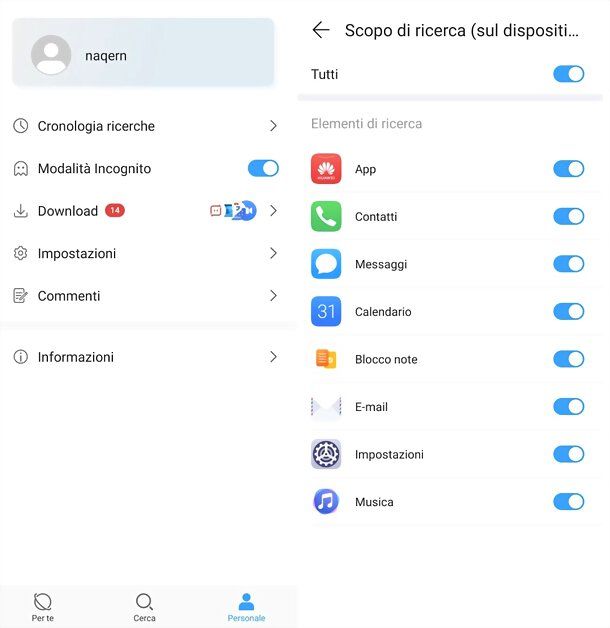
E se ti dicessi che puoi configurare HUAWEI Petal Search in modo da usarlo in modalità in incognito, cambiare lingua e area geografica e trovare altri contenuti, tra cui contatti, email e messaggi presenti sulla memoria del dispositivo?
Accedendo alla scheda Personale di HUAWEI Petal Search (in basso a destra) è infatti possibile accedere al menu delle impostazioni dell’app e configurare tantissimi parametri. Andando, ad esempio, su Cronologia ricerche puoi visualizzare le ricerche che hai effettuato ed eventualmente cancellarle; attivando la levetta Modalità Incognito puoi usare tutte le funzionalità dell’applicazione senza memorizzarne la cronologia, mentre andando su Impostazioni puoi regolare tutte le impostazioni delle ricerche.
Per essere più precisi, andando su Lingua e area geografica puoi scegliere la lingua in cui effettuare le ricerche in HUAWEI Petal Search e la zona che deve essere usata come località di riferimento; andando su SafeSearch puoi scegliere se filtrare o meno i contenuti non adatti ai minori; in Scopo di ricerca puoi scegliere se includere nella ricerca di HUAWEI Petal Search anche contatti, messaggi, calendario, blocco note, email, impostazioni e musica (parliamo dei risultati di ricerca che compaiono automaticamente dopo la digitazione dei termini di ricerca in Petal Search, prima di premere Invio sulla tastiera); in Consigli personalizzati puoi scegliere se attivare o meno i consigli personalizzati nella sezione "Per te", mentre andando su Gestisci applicazioni puoi scegliere se eliminare i pacchetti apk delle app dopo la loro installazione e se ricevere notifiche sugli aggiornamenti disponibili.
Insomma, anche in questo caso è tutto molto intuitivo. Ad ogni modo, se hai bisogno di ulteriori informazioni, ti invito a consultare il sito ufficiale di Huawei e a dare un’occhiata al mio tutorial precedente sull’ecosistema Huawei Mobile Services. Ti saranno senz’altro utili.
Articolo realizzato in collaborazione con Huawei.

Autore
Salvatore Aranzulla
Salvatore Aranzulla è il blogger e divulgatore informatico più letto in Italia. Noto per aver scoperto delle vulnerabilità nei siti di Google e Microsoft. Collabora con riviste di informatica e cura la rubrica tecnologica del quotidiano Il Messaggero. È il fondatore di Aranzulla.it, uno dei trenta siti più visitati d'Italia, nel quale risponde con semplicità a migliaia di dubbi di tipo informatico. Ha pubblicato per Mondadori e Mondadori Informatica.






